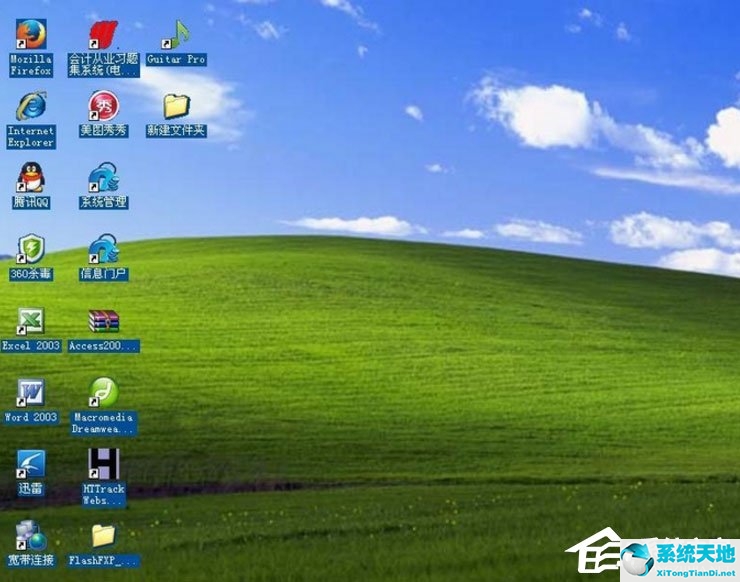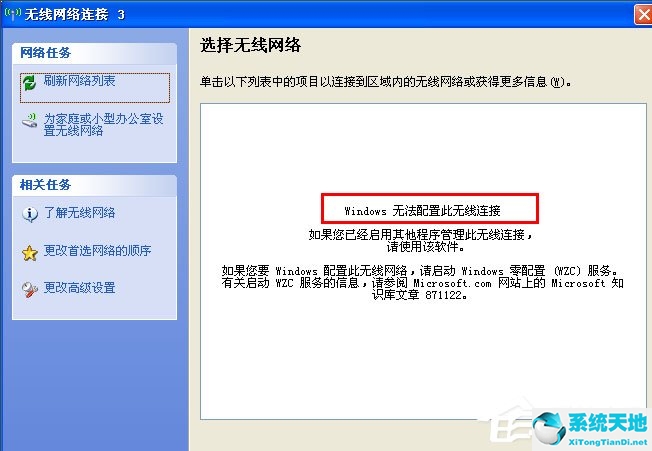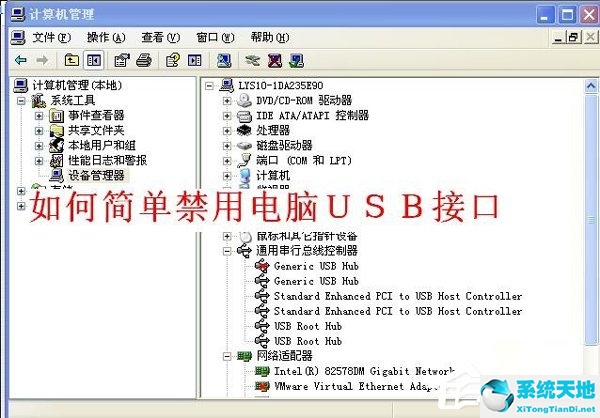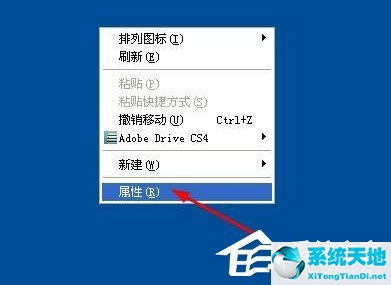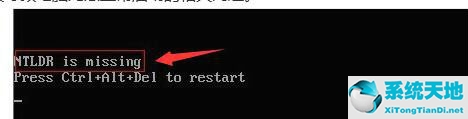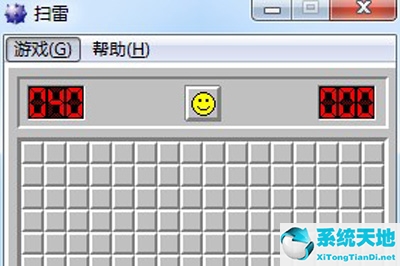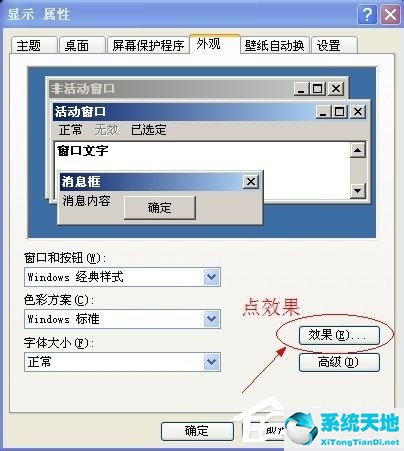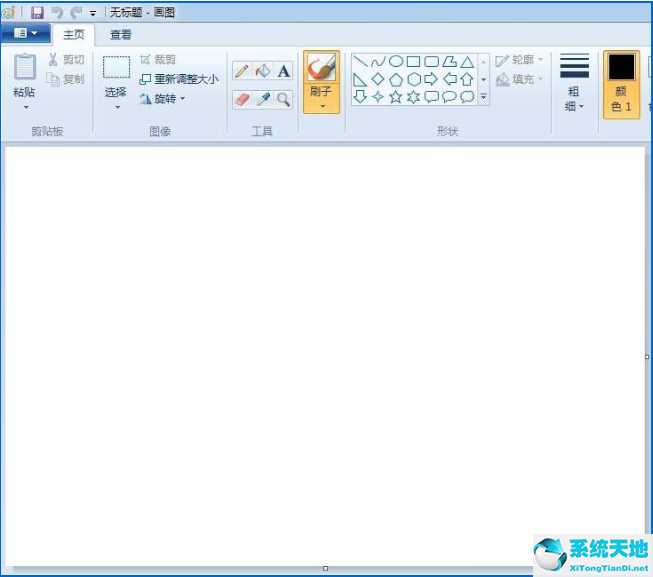如何对WinXP系统进行瘦身和加速?我们安装完系统后,总是需要预留一定的硬盘空间。虽然现在硬盘空间很大,但是对于那些老式机器来说,存储空间就显得尤为重要。那么如何解决空间有限的问题并顺利运行XP呢?下面小编就给大家分享一下如何对WinXP系统进行瘦身加速。
WinXP系统瘦身加速步骤:
1、打开资源管理器,进入C:/windows/driver cache/,删除以下文件夹。操作如下:
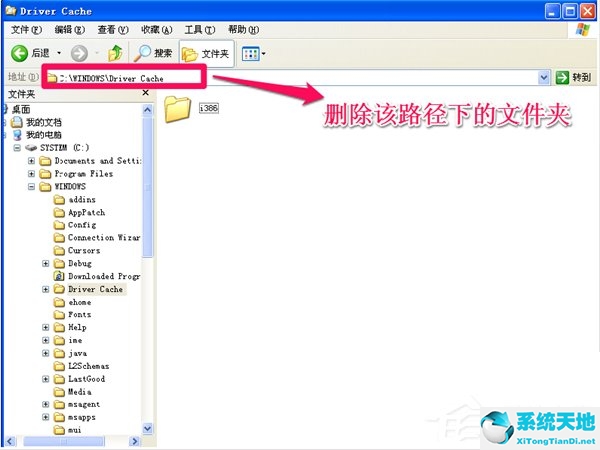
2. 打开控制面板,切换到经典视图,单击电源选项,在弹出的对话框中选择休眠选项卡。如果选中“启用休眠”,请取消选中它。操作如下:
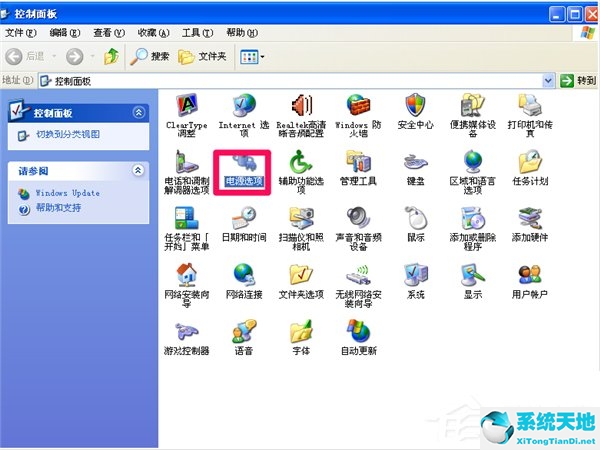
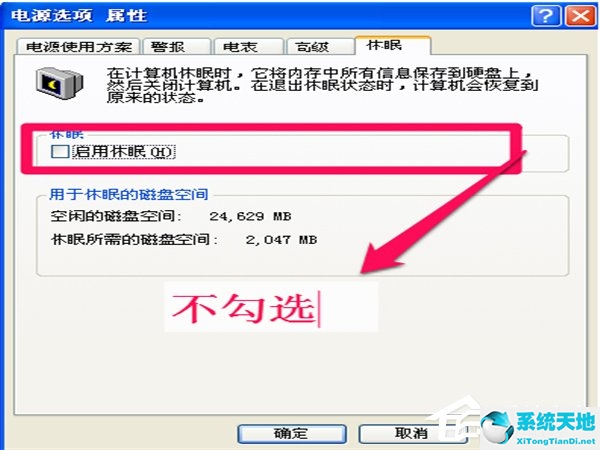
3、打开资源管理器,进入C:/windows/web/wallpaper,删除不需要的屏幕壁纸。操作如下:
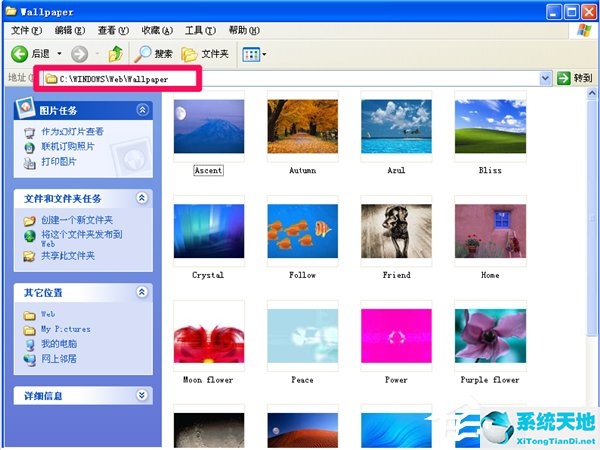
4. 按组合键(windows+pause/break)打开系统信息对话框。切换到“高级”选项卡页面,单击“启动和故障恢复”中的“设置”按钮,在弹出的对话框中,在“写入调试信息”下拉选择框中选择“无”或“小内存转储”。操作如下:
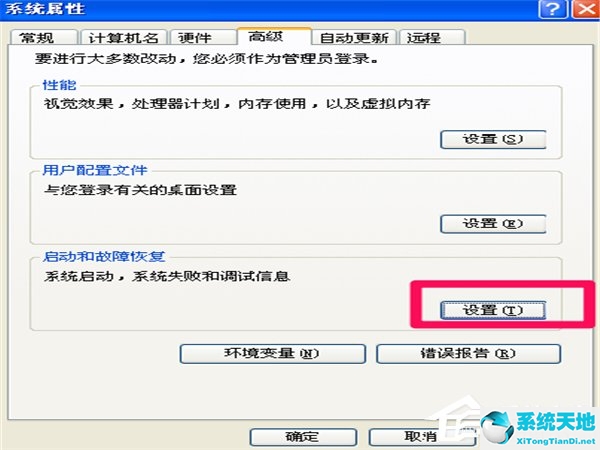
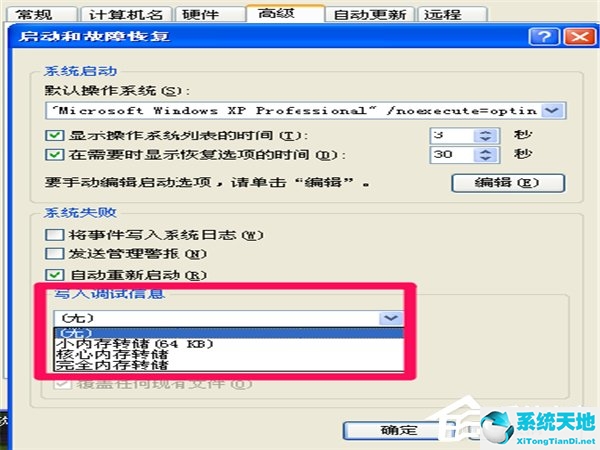
5. 按组合键(windows+R) 并输入cleanmgr。在弹出的对话框中选择我们要清理的磁盘。选择后,单击“确定”。垃圾收集完毕后,将显示清理对话框。单击“确定”。操作如下:
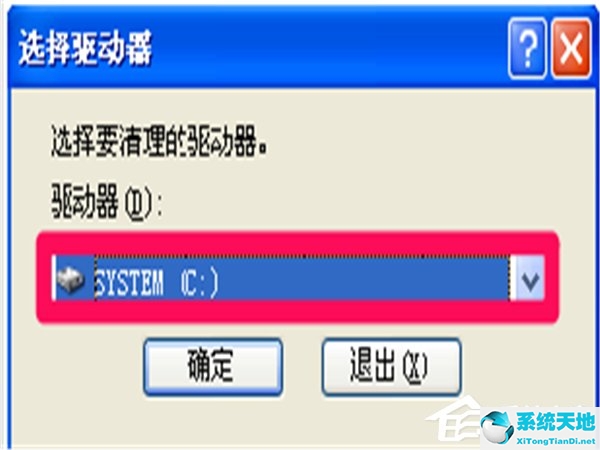
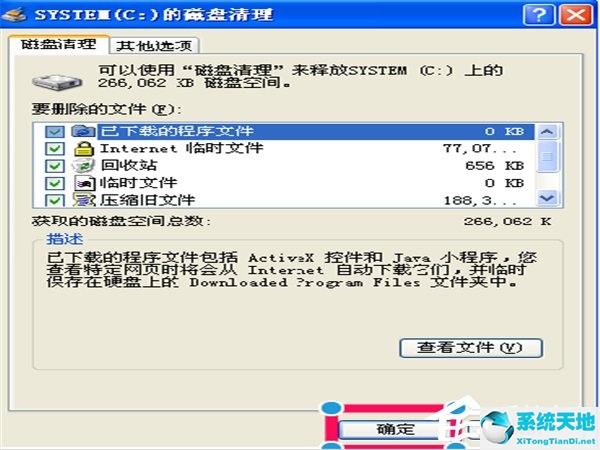
以上就是WinXP系统瘦身加速的操作教程。更多精彩教程请继续关注系统首页。